BELKIN F5D5230-EURO User Manual
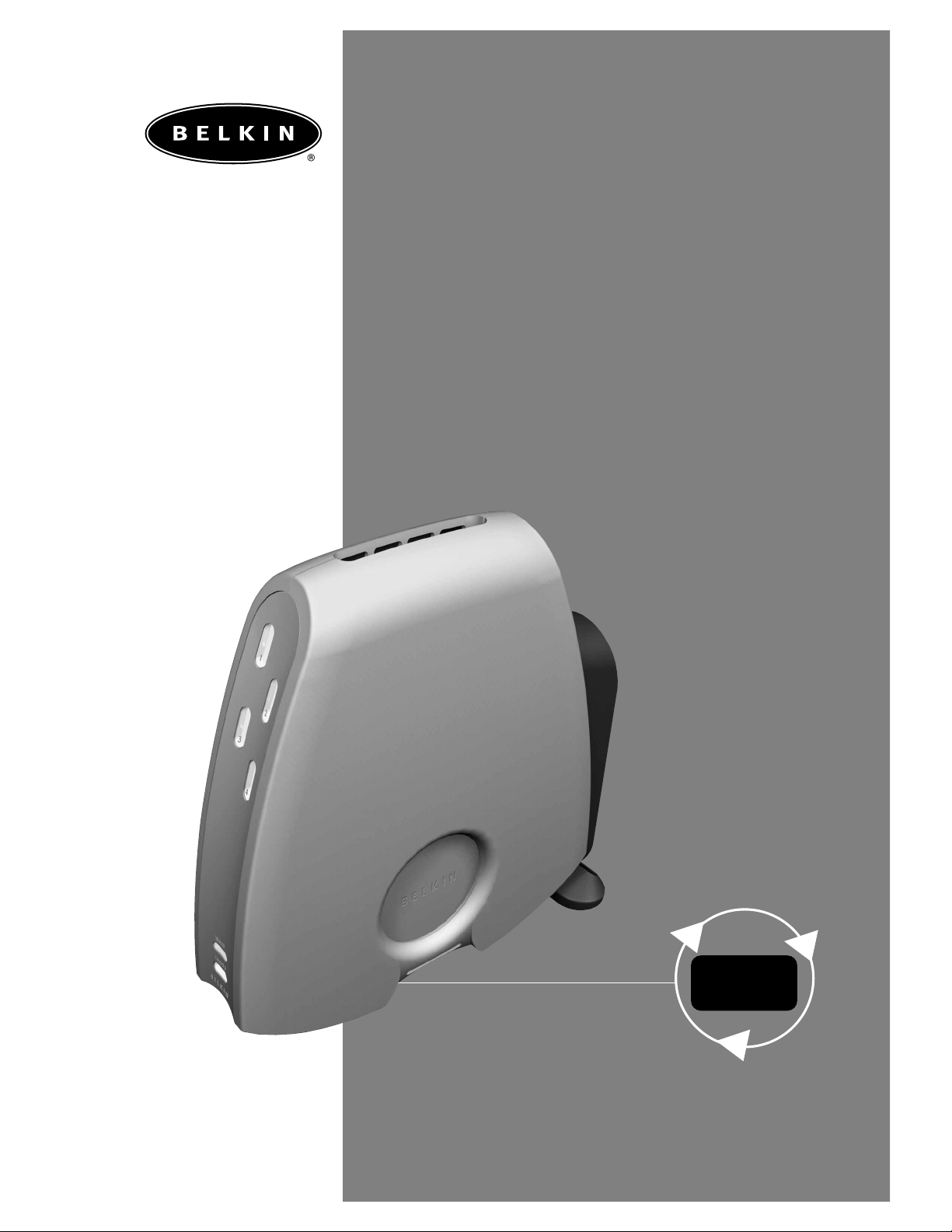
Partagez vos fichiers et votre connexion Internet réseau
Routeur-passerelle
network
F5D5230-4
câble/ADSL à 4 ports

Table des matières
Introduction . . . . . . . . . . . . . . . . . . . . . . . . . . . . . . . . . . . . . . . .1-2
Description du produit . . . . . . . . . . . . . . . . . . . . . . . . . . . . . . . . .3-4
Options de jonction Belkin . . . . . . . . . . . . . . . . . . . . . . . . . . . . . .5
Le partage de votre connexion Internet s'effectue en 4 simples étapes .6-38
Étape 1 . . . . . . . . . . . . . . . . . . . . . . . . . . . . . . . . . . . . . . . . .6-10
Étape 2 . . . . . . . . . . . . . . . . . . . . . . . . . . . . . . . . . . . . . . . .11-13
Étape 3 . . . . . . . . . . . . . . . . . . . . . . . . . . . . . . . . . . . . . . . .14-21
Étape 4 . . . . . . . . . . . . . . . . . . . . . . . . . . . . . . . . . . . . . . . .22-38
Dépannage . . . . . . . . . . . . . . . . . . . . . . . . . . . . . . . . . . . . . . .39-42
Glossaire . . . . . . . . . . . . . . . . . . . . . . . . . . . . . . . . . . . . . . . .43-44
Caractéristiques du produit . . . . . . . . . . . . . . . . . . . . . . . . . . . . . .45
Garantie, réglementations FCC et CE . . . . . . . . . . . . . . . . . . . . . . .46
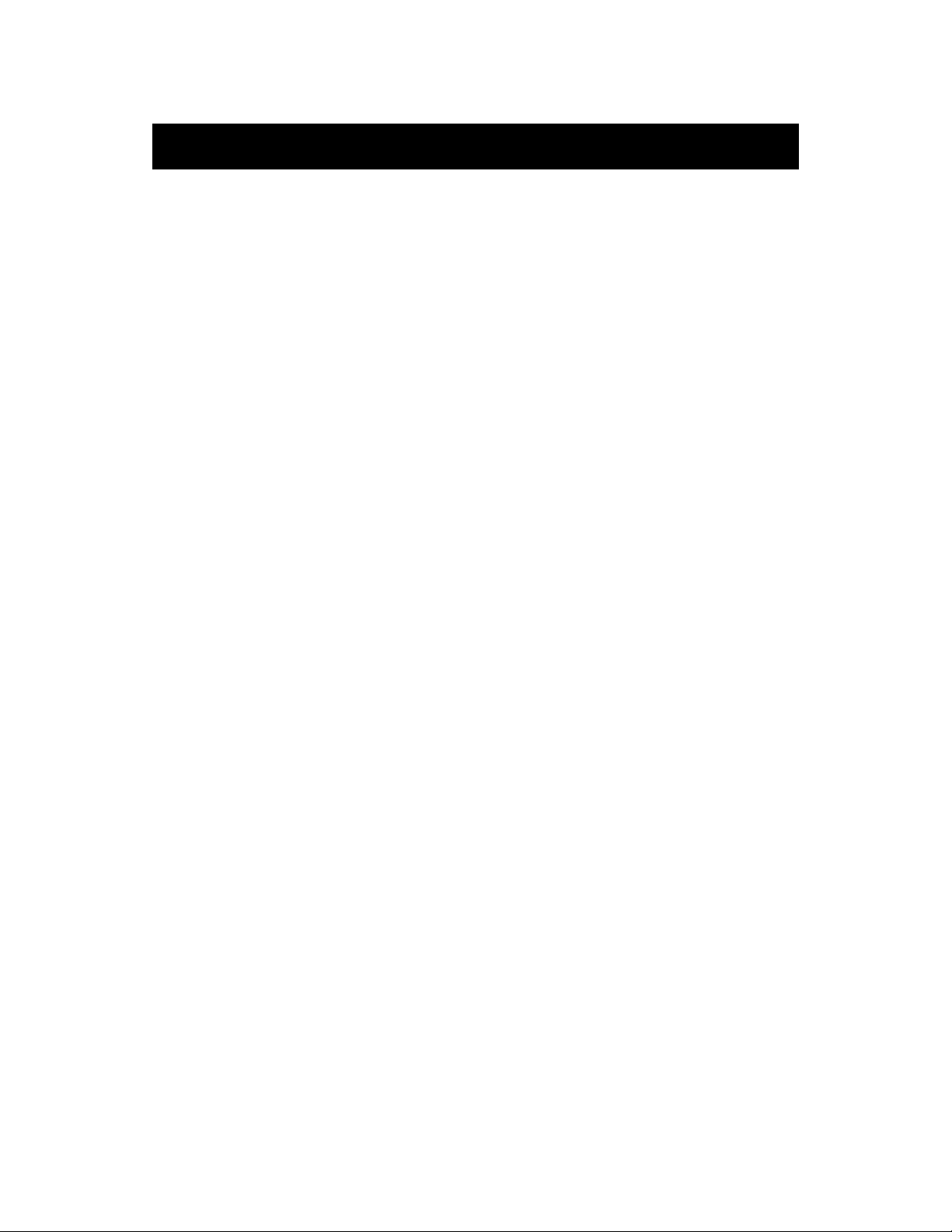
Nous vous remercions de votre achat du routeur-passerelle
câble/ADSL à 4 ports de Belkin. Vous serez bientôt capable
d'interconnecter vos ordinateurs et de partager votre connexion
Internet. Voici une liste des caractéristiques qui font de votre
nouveau routeur une solution parfaite pour une utilisation
personnelle ou dans un petit bureau. Caractéristiques clés :
Caractéristiques clés :
Sécurité du pare-feu NAT
Votre routeur-passerelle câble/ADSL à 4 ports de Belkin utilise la
translation d'adresses IP (NAT) pour protéger votre réseau du
monde extérieur en l'isolant d'Internet.La translation d'adresses
contrôle toutes les données provenant d'Internet et ne laisse entrer
que les informations que vous désirez.
Commutateur 10/100 à 4 ports intégré
Le routeur-passerelle câble/ADSL à 4 ports de Belkin
comprend un commutateur réseau à 4 ports intégré pour
permettre à vos ordinateurs de partager imprimantes, données,
fichiers MP3, photos numériques et bien plus encore. Ce
commutateur dispose de la fonction de détection automatique
pour s'adapter à la vitesse des périphériques connectés. Il
transfère simultanément les données entre les ordinateurs et
Internet sans interruption ni consommation de ressources.
Protocole DHCP
Le protocole DHCP (Dynamic Host Configuration Protocol)
intégré rend la connexion à un réseau la plus simple qui soit.
Le serveur DHCP attribuant automatiquement une adresse IP
à chaque ordinateur, aucune configuration réseau complexe
n'est requise.
Introduction
1
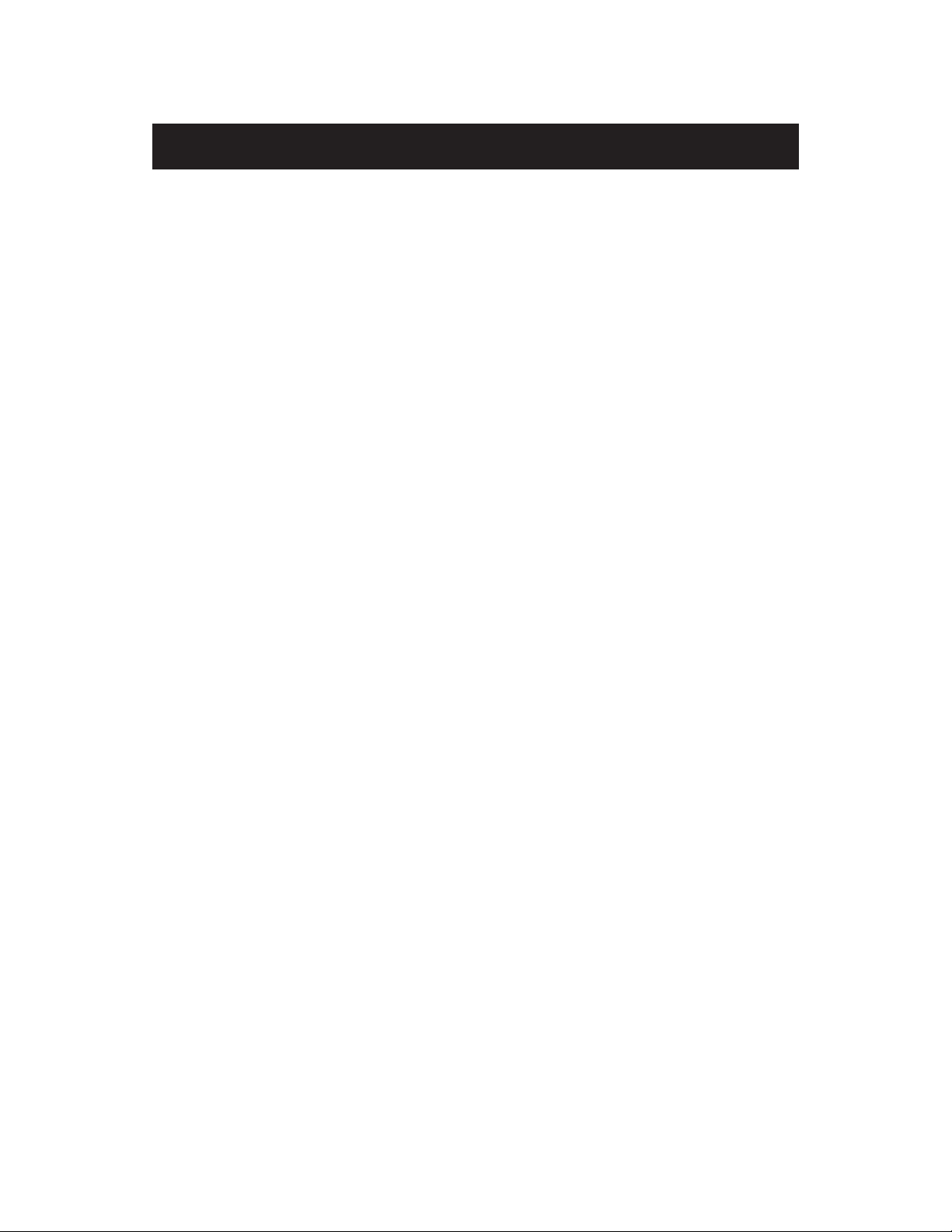
Introduction
2
Interface utilisateur Web
L'installation des fonctions du routeur s'effectue par
l'intermédiaire de votre navigateur Web, en toute simplicité et
sans devoir installer de logiciel supplémentaire sur
l'ordinateur. Il est inutile d'installer ou de conserver des
disques. Il est même possible d'effectuer des modifications et
d'utiliser les fonctions de configuration rapidement et
aisément à partir de n'importe quel ordinateur du réseau.
Package Contents
• Routeur-passerelle câble/ADSL à 4 ports de Belkin
• Unité d'alimentation
• CD du logiciel de mise en réseau pour petit bureau et domicile de
Belkin
• Manuel de l'utilisateur
System Requirements
• Connexion Internet large bande par un modem câble ou ADSL
avec connexion RJ45 (Ethernet)
• Au moins un PC équipé d'une carte d'interface réseau (NIC) ou
équivalent (adaptateur Ethernet USB ou carte PCMCIA/CardBus
pour portables)
• Protocole réseau TCP/IP sur chaque ordinateur
• Câble d'interconnexion de haute qualité*
• Microsoft Internet Explorer 4.0 ou supérieur ou Netscape
Navigator 4.0 ou supérieur
Nous recommandons les câbles réseau CAT6 de haute qualité de
Belkin , référence de pièce A3L980-XX-S
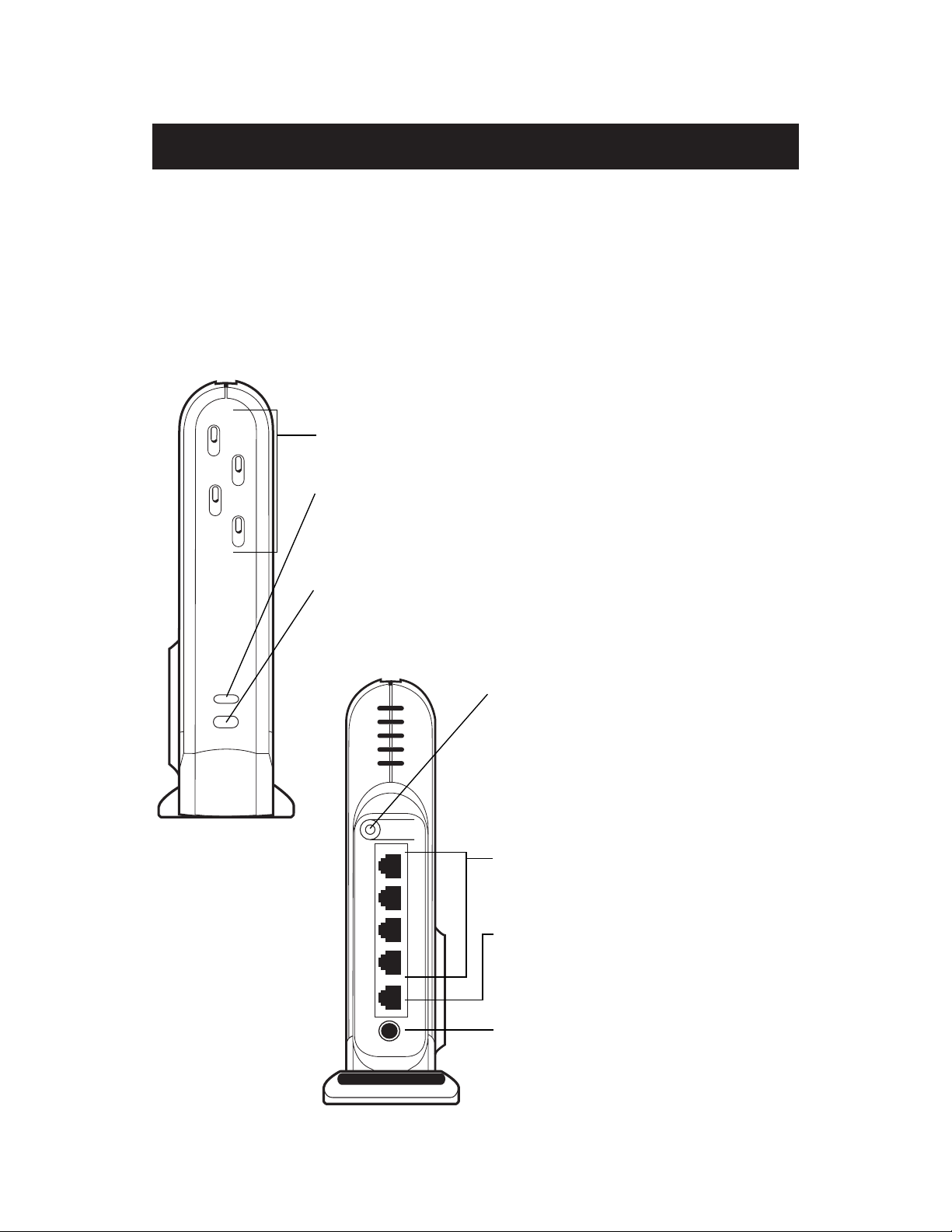
Descriptions du produit
3
ready
B E L K I N
DC
input
1
2
3
4
WAN
reset
Voyants d'état/d'activité des ports
Fournissent des informations sur le réseau
Voyant d'alimentation
Indique l'état de l'alimentation (sous ou hors tension)
Bouton de réinitialisation
Met le routeur sous/hors tension
sans perte de vos paramètres
Ports LAN
Connectez vos PC à ces ports
Port WAN
Connectez votre modem câble
ou DSL à ce port
Prise d'alimentation c.c.
Connectez l'unité d'alimentation
incluse dans le coffret à cette prise
Panneau avant
F5D5230-4
4-Port Cable/DSL Gateway Router
Panneau arrière
Voyant d'état de la liaison WAN
Fournissent des informations sur la connexion
au modem câble ou DSL

Descriptions du produit
Panneau avant
DEL d'alimentation–Lorsqu'il est allumé, ce voyant indique que
l'unité est sous tension
État de la liaison WAN
• VERT - indique une connexion active avec le modem câble ou
DSL. Si ce voyant est éteint, le liaison n'est pas établie
• RT CLIGNOTANT – indique que des données sont transférées
entre le routeur et le modem câble ou DSL.
Voyants d'état/d'activité des ports
• ORANGE-continu indique un liaison 100 Mbit/s (100Base-TX)
entre le routeur et l'ordinateur connecté à ce port.
• VERT-continu indique une liaison 10 Mbit/s (10Base- TX) entre le
routeur et l'ordinateur connecté à ce port.
• CLIGNOTEMENT–vert ou orange indique que des données sont
transférées entre le routeur et l'ordinateur connecté à ce port.
Rear Panel
Prise d'alimentation –Connectez l'alimentation c.c.
Port WAN –Connectez le câble réseau depuis le modem câble ou
DSL au port WAN
Ports LAN–Numérotés de 1 à 4. Connectez le câble réseau provenant
de vos PC à ces ports.
Remarque : il n'est pas nécessaire de les connecter séquentiellement.
Dans un réseau à deux ordinateurs, vous pouvez, par exemple,
connecter un ordinateur au port 4 et un autre au port 1
Bouton de réinitialisation–Si le routeur fonctionne de manière
anormale, vous pouvez le mettre hors puis sous tension sans perdre
vos paramètres. Maintenez le bouton de réinitialisation enfoncé
pendant 2 secondes. Le voyant d'alimentation se met à clignoter (les
voyants des ports peuvent également clignoter). Lorsque le
clignotement des voyants s'arrête, la réinitialisation du routeurpasserelle est terminée.
4
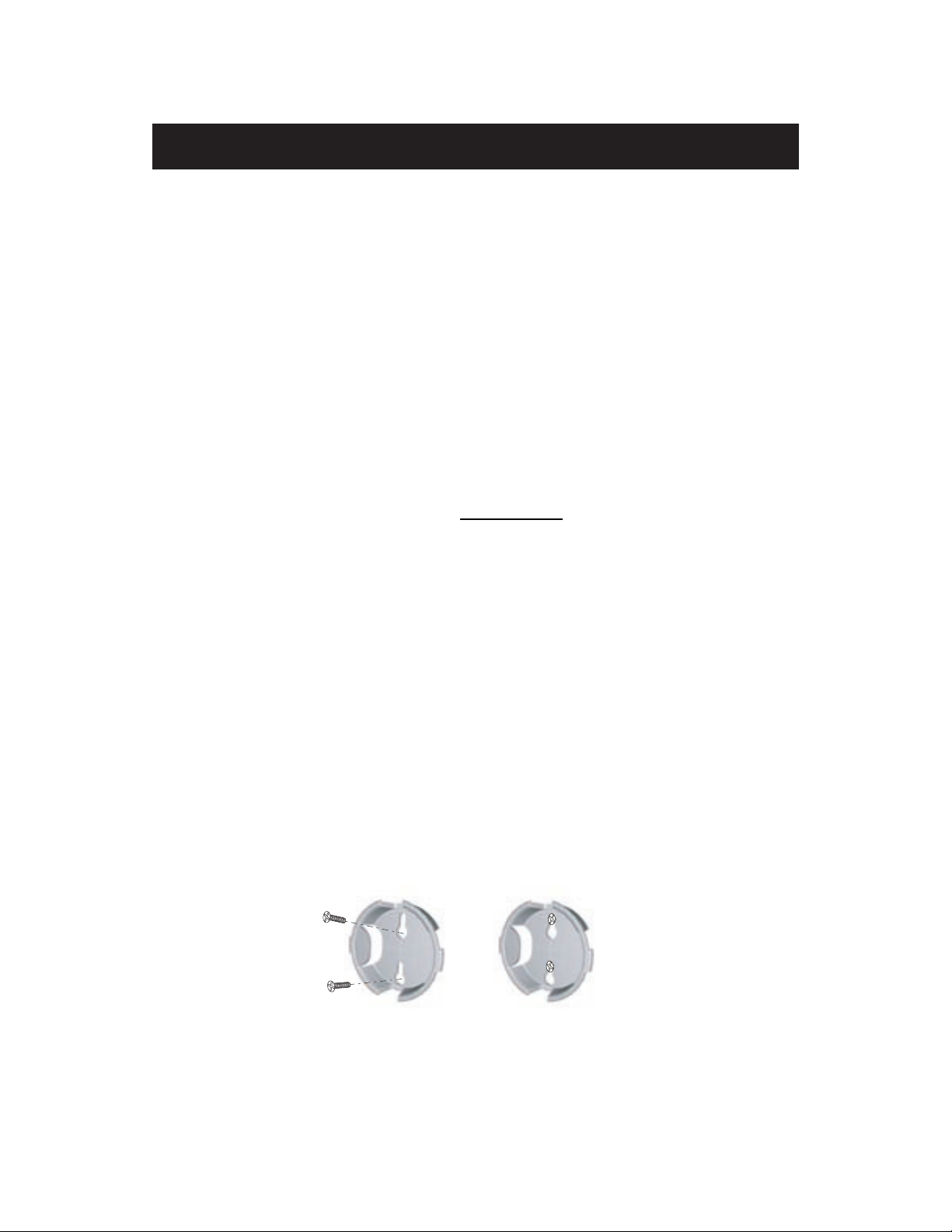
Options de jonction Belkin
5
L'anneau de jonction Belkin
Belkin a conçu le routeur pour être relié à d'autres produits réseau de
Belkin par l'intermédiaire de l'anneau de jonction unique situé sur le
côté du module. Il s'adapte dans l'anneau correspondant d'un autre
produit réseau de Belkin tel que le commutateur à 5 ou 8 ports, par
exemple. Il suffit de placer les modules côte à côte et de les assembler.
Fixation murale du routeur-passerelle Belkin
Belkin propose un adaptateur qui permet de fixer l'élément au mur.
Cet adaptateur est disponible sur belkin.com
. Suivez cette procédure
pour installer le support mural.
1. Utilisez le support mural comme gabarit et marquez au crayon sur
le mur les emplacements des vis.
2. Percez des trous dans le mur et placez-y des chevilles (non
incluses).
3. Placez les vis dans les chevilles et serrez-les légèrement,
seulement suffisamment pour que le support mural puisse tenir,
tout en pouvant toujours glisser.
4. Assemblez le support mural et l'anneau de jonction du routeur.
5. Alignez les trous du support mural avec les têtes de vis et poussez
pour l'assembler. Faites glisser le routeur et le support mural pour
le fixer correctement au mur.

Le partage de votre connexion Internet s'effectue en 4 simples étapes
6
Étape 1 : Obtenez les informations requises sur votre fournisseur de
services Internet (FAI) et votre réseau
Étape 2: Connectez vos ordinateurs au routeur-passerelle câble/DSL à
4 ports de Belkin (le routeur)
Étape 3: Configurez vos ordinateurs pour le fonctionnement en réseau
Étape 4: Configurez le routeur
ETAPE 1 : Obtenez les informations requises sur votre fournisseur
de services Internet (FAI) et votre réseau
La configuration du routeur est une procédure simple, même pour
ceux qui ne sont pas habitués des réseaux. Ce guide explique, étape
par étape, tout ce qu'il convient de faire pour partager votre
connexion Internet. Vous devez connaître certaines informations sur
votre fournisseur câble ou DSL et votre réseau. Ces informations sont
généralement disponibles en ligne auprès de votre fournisseur, mais il
est possible que vous deviez lui téléphoner.
Répondez aux questions suivantes en vérifiant les réponses avec le
support technique en ligne ou par téléphone de votre FAI. Une fiche
est prévue dans ce manuel pour noter ces informations pour une
utilisation future.
Mon adresse IP est-elle statique ou dynamique ?
Votre adresse IP est statique ou dynamique. Vous devez déterminer si
votre fournisseur vous attribue une nouvelle adresse IP chaque fois que
vous vous connectez (dynamique) ou si celle-ce ne change jamais
(statique). Pour obtenir des informations sur une adresse IP, reportezvous au glossaire de la terminologie réseau dans l'annexe de ce manuel.
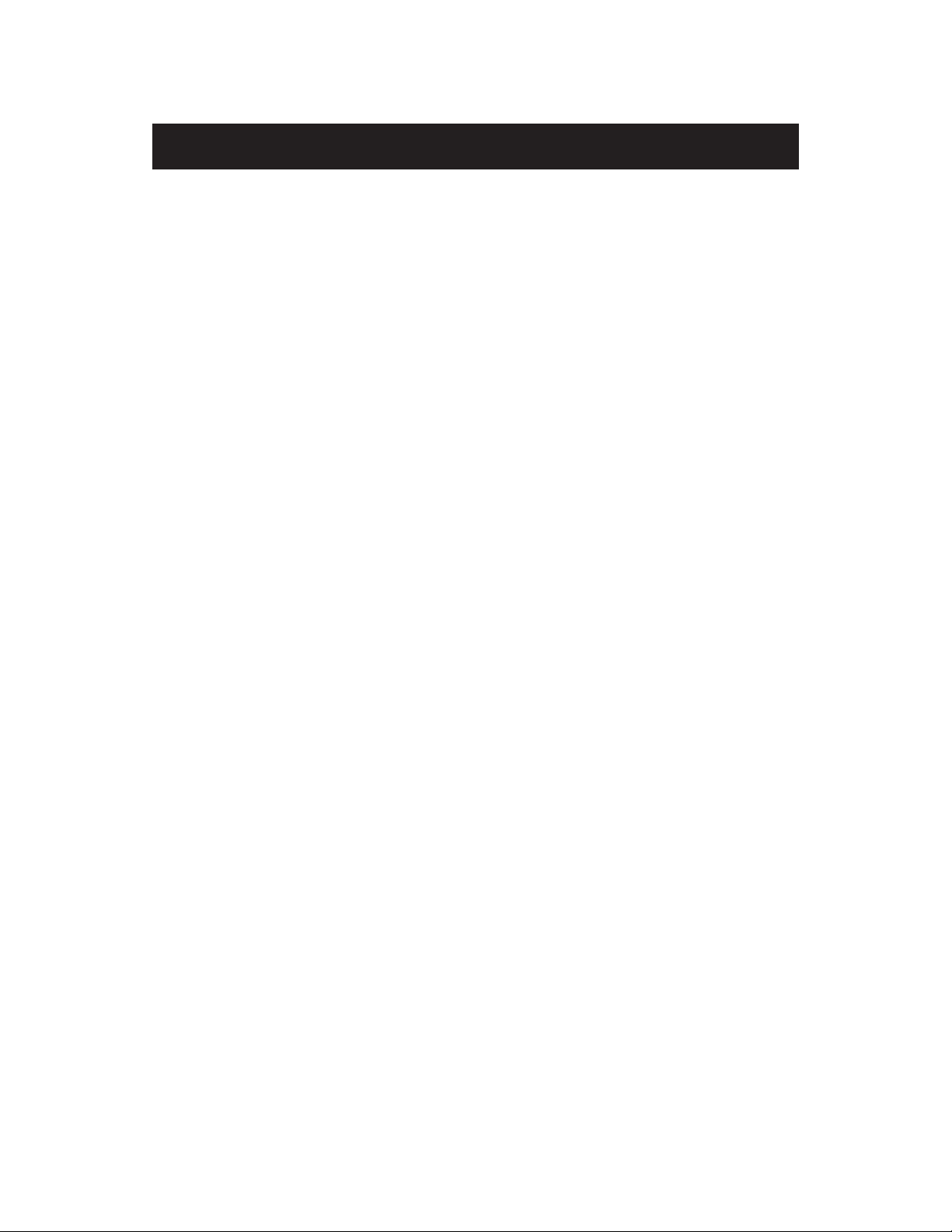
Étape 1
7
Mon fournisseur de service Internet utilise-t-il le protocole PPPoE ?
Cela dépend. Si vous disposez d'un modem DSL, il se peut que votre
fournisseur de service utilise le protocole point à point sur Ethernet
(PPPoE) comme langage de communication entre votre modem DSL et
le réseau du fournisseur. Le protocole PPPoE est un moyen fiable de
connecter votre réseau à Internet. Votre routeur prend en charge le
protocole PPPoE, il vous suffit de le configurer pour utiliser ce protocole.
Les instructions figurent plus loin dans le manuel. Pour obtenir plus
d'informations sur le protocole PPPoE, reportez-vous au glossaire de la
terminologie réseau dans l'annexe de ce manuel.
Ma connexion est-elle associée à une adresse MAC ?
Cela dépend. Tous les adaptateurs ou cartes réseau ont un "numéro de
série" unique appelé adresse MAC. Votre fournisseur de services peut
"voir" sur Internet l'adresse MAC de votre adaptateur réseau. Dans
certains cas, il peut enregistrer l'adresse MAC de votre adaptateur et ne
laisser que celui-ci se connecter à Internet. Il en est ainsi pour plusieurs
raisons, la première étant la sécurité. Cela permet également à votre
fournisseur de suivre le nombre d'ordinateurs connectés à votre modem.
Vous devez déterminer s'il exige toujours la même carte réseau pour se
connecter au modem. Si votre fournisseur associe votre adresse MAC,
votre routeur dispose d'une fonction qui copie l'adresse MAC de votre
carte. Elle est présentée plus loin dans la procédure de configuration.
Pour en savoir plus sur les adresses MAC, reportez-vous au glossaire de
la terminologie réseau dans l'annexe de ce manuel.
Un nom d'hôte est-il attribué à ma connexion ?
Cela dépend. Vous devez demander à votre fournisseur s'il vous attribue
un nom d'hôte qui est nécessaire pour la connexion. Si oui, vous devez
connaître ce nom d'hôte. Si votre fournisseur a attribué un nom d'hôte à
votre ordinateur, la section suivante explique comment l'obtenir.
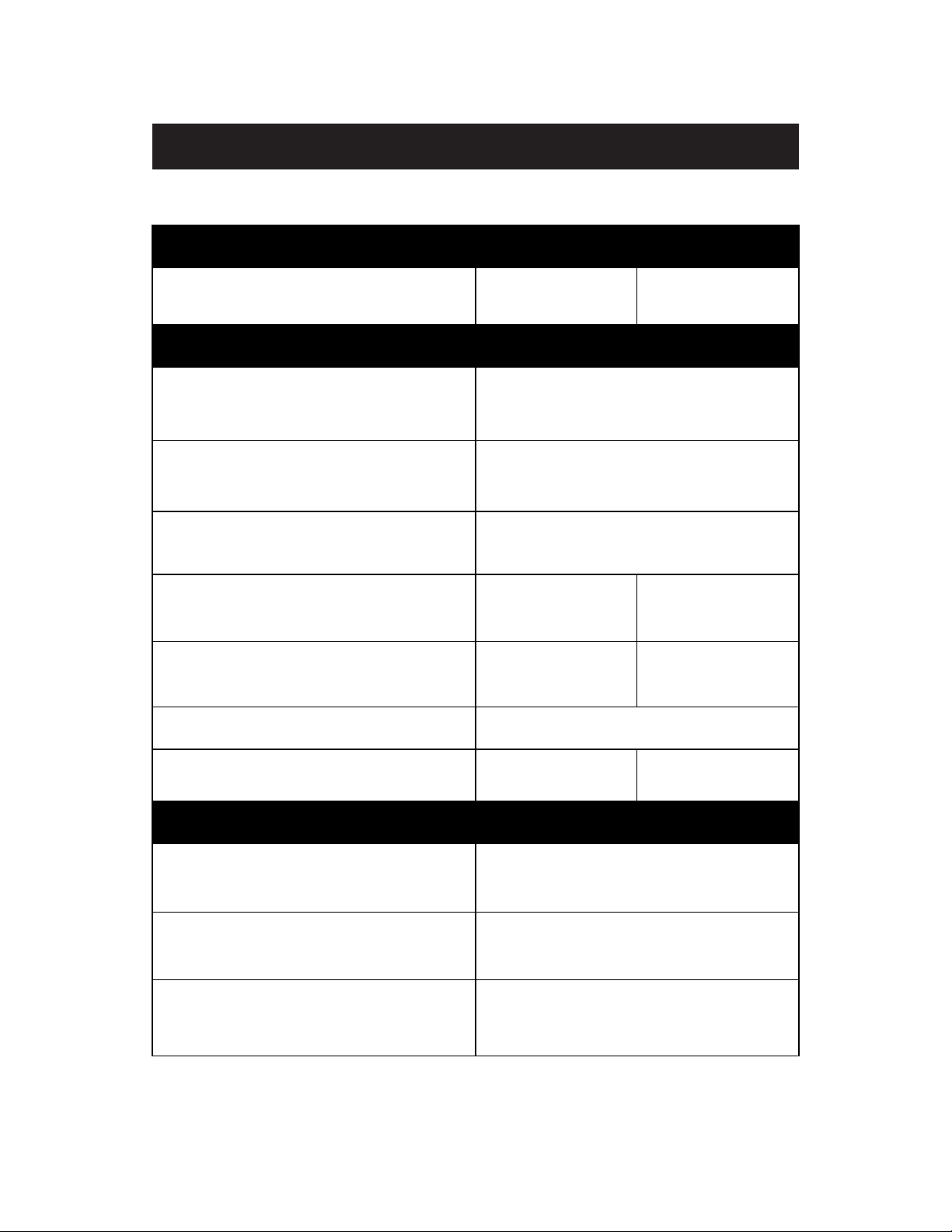
Étape 1
8
Fiche de configuration
Mon adresse IP est : Statique Dynamique
Si votre adresse IP est statique, vous avez besoin des informations suivantes
Adresse IP statique :
Attribuée par votre fournisseur
Masque de sous-réseau :
Attribuée par votre fournisseur
Passerelle :
Attribuée par votre fournisseur
Mon fournisseur associe ma Oui Non
connexion à une adresse MAC
Mon fournisseur m'a Oui Non
attribué un nom d'hôte
Si oui, mon nom d'hôte est :
Mon fournisseur utilise le
protocole PPPoE Oui Non
Si votre fournisseur utilise le protocole PPPoE, vous avez besoin des
informations suivantes :
Nom d'utilisateur :
Attribué par votre FAI
Mot de passe :
Attribué par votre FAI
Nom de service :
Attribué par votre FAI
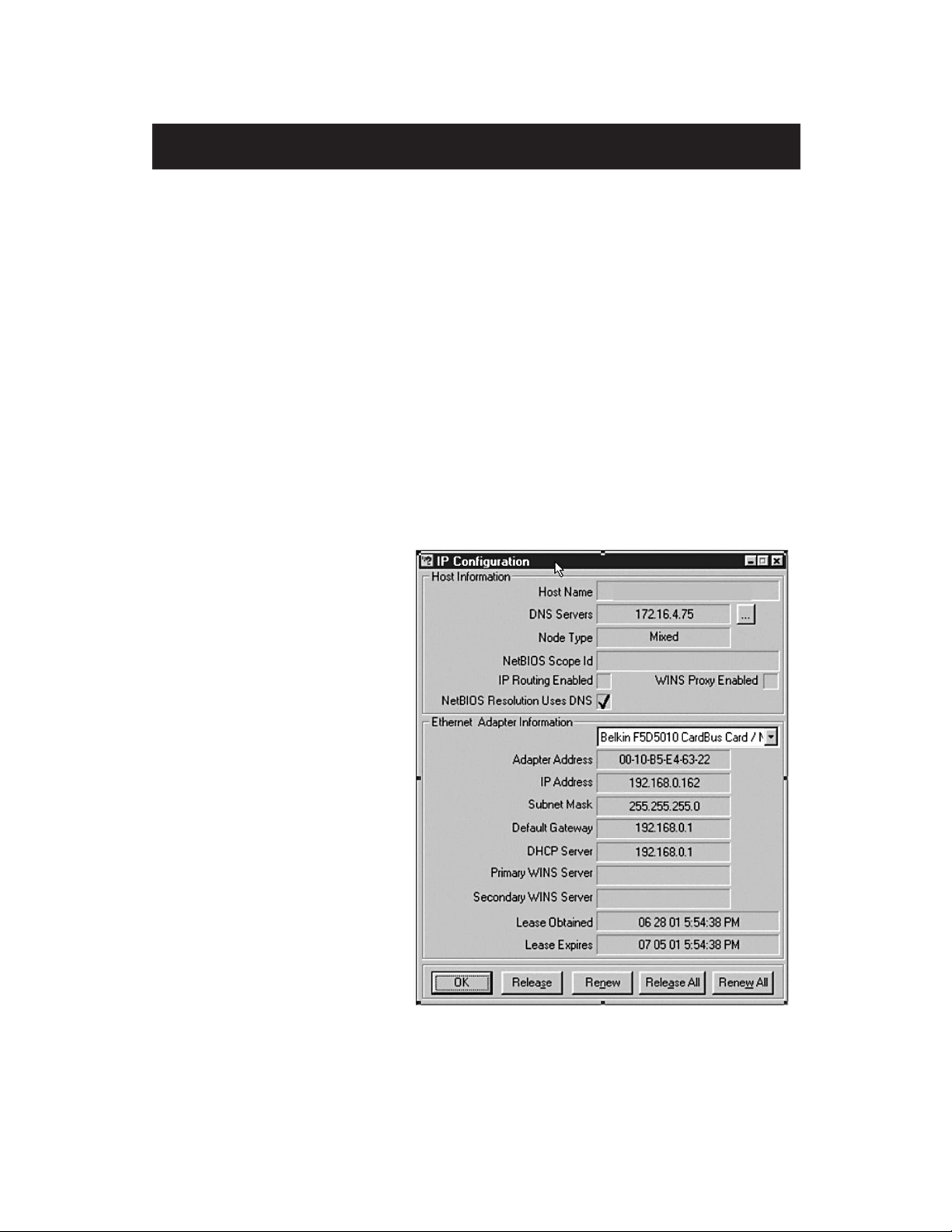
Étape 1
IMPORTANT :
SI UN MODEM CABLE OU DSL EST CONNECTE A UN PC ET SI
VOUS AJOUTEZ MAINTENANT LE ROUTEUR A VOTRE RESEAU,
RESPECTEZ CETTE PROCEDURE POUR OBTENIR LES
INFORMATIONS DONT VOUS AUREZ BESOIN Ultérieurement. Si
vous ne connectez pas le routeur à un modem câble ou DSL existant,
passez à la section suivante intitulée "Connexion du routeurpasserelle câble/DSL à 4 ports de Belkin".
1. Mettez votre ordinateur sous tension et connectez-vous à Internet
à l'aide de votre modem câble ou DSL.
2. Dans Windows 95, 98 et Édition Millénium, cliquez sur
"Démarrer" puis sur
"Exécuter".
3. Dans la boîte de
dialogue Exécuter,
tapez "winipcfg" puis
cliquez sur "OK".
4. La fenêtre Configuration
IP s'affiche.
5. Dans la liste
déroulante,
sélectionnez votre
adaptateur Ethernet
actuel en cliquant une
fois sur la flèche vers le
bas et mettez-le en
surbrillance en cliquant
une fois dessus.
6. La fenêtre
Configuration IP s'affiche. Cliquez sur "Informations".
9
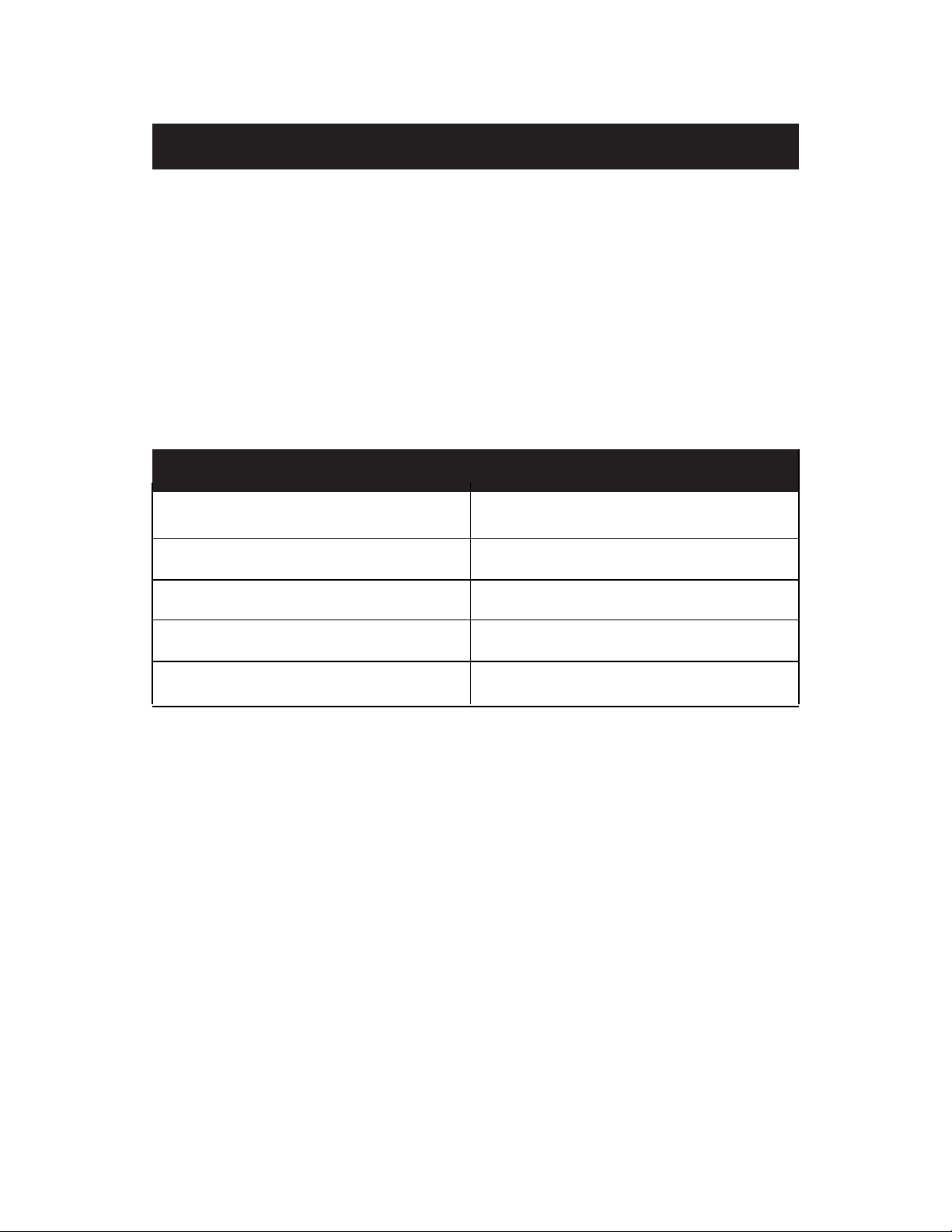
Étape 1
10
7. Cette fenêtre fournit l'adresse de l'adaptateur (appelée adresse MAC),
l'adresse IP, le nom d'hôte (le cas échéant) et d'autres paramètres
réseau. Reportez ces informations avec soin dans le tableau cidessous. Vous êtes susceptible d'en avoir besoin ultérieurement lors
de la configuration du routeur-passerelle. Pour obtenir des
explication supplémentaires sur ces paramètres, reportez-vous au
glossaire de la terminologie réseau dans l'annexe de ce manuel.
Notez ici vos paramètres de configuration IP :
Nom d'hôte (le cas échéant) :
Adresse de l'adaptateur :
Adresse IP :
Masque de sous-réseau :
Passerelle par défaut :
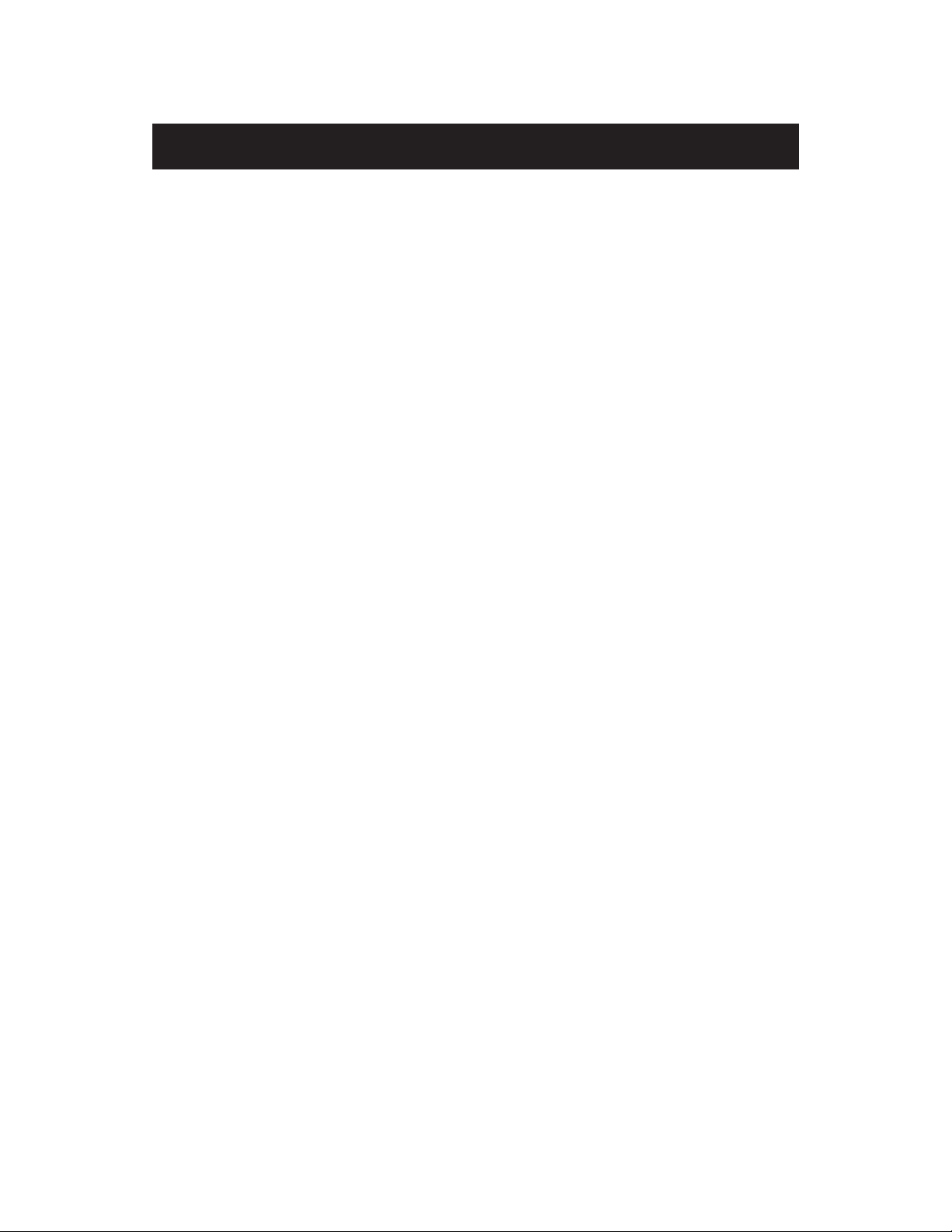
Étape 2
11
ETAPE 2 : Connectez vos ordinateurs au routeur-passerelle
câble/DSL à 4 ports de Belkin (le routeur)
Pour pouvoir les connecter au routeur, tous les ordinateurs doivent
être équipés d'une carte d'interface réseau (NIC), telle qu'une carte
PCI interne (pour ordinateurs de bureau), une carte PC (pour
portables) ou un adaptateur USB Ethernet (si votre ordinateur n'est
équipé que de la fonction USB). Chaque ordinateur se connecte au
routeur à l'aide d'un câble réseau. Vous devez disposer d'un câble
réseau par PC. Le routeur-passerelle de Belkin se connecte également
à votre modem câble ou DSL par l'intermédiaire d'un câble réseau.
Assurez-vous que vous disposez de toutes les éléments nécessaires
avant de commencer. REMARQUE : Certains modems câble ou DSL
se connectent à votre ordinateur par l'interface USB. Votre modem
câble ou DSL doit avoir un connecteur Ethernet pour se connecter au
routeur-passerelle de Belkin. Si ce n'est pas le cas, utilisez un
commutateur de Belkin plutôt que le routeur.
Éléments requis pour chaque ordinateur de votre liste :
2 câbles réseau* pour chaque ordinateur ; un pour la connexion
modem-routeur et un pour la connexion PC-routeur.
1 carte d'interface réseau (NIC) pour chaque ordinateur : une carte
PCI interne pour les PC et une carte PC pour les portables
* Nous recommandons les câbles réseau CAT6 de haute qualité de
Belkin , référence de pièce A3L980- XX- S
Connexion de votre matériel
Reportez-vous au schéma ci-dessous pour la connexion.
1. Mettez votre matériel hors tension.
Assurez-vous que vous avez suivi toutes les étapes de détermination
des paramètres de configuration réseau avant de commencer la
connexion de votre matériel. Assurez-vous que le routeur, votre
modem et tous vos PC sont HORS TENSION.
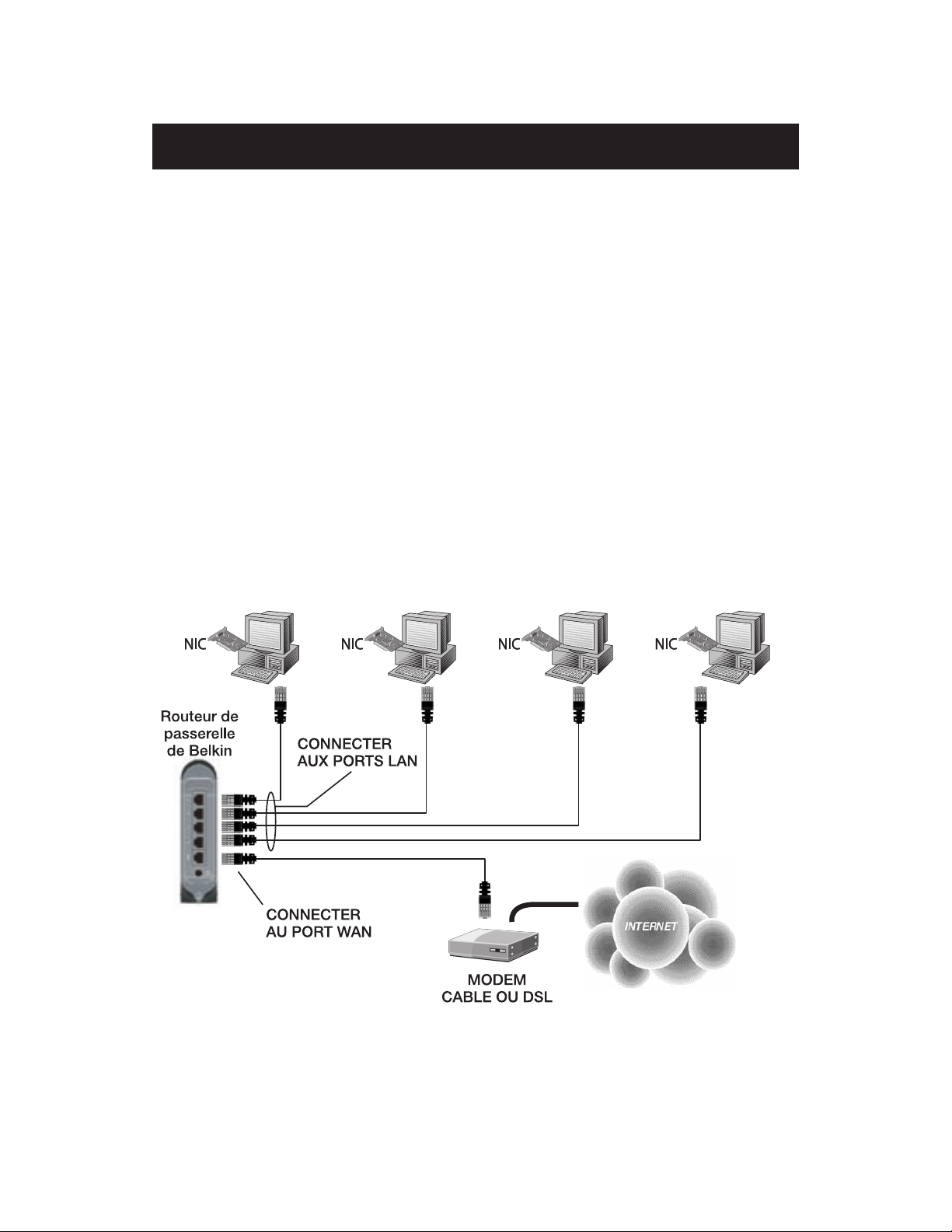
Étape 2
12
2. Connectez un câble réseau entre chaque PC et le routeurpasserelle
Branchez un câble réseau au port Ethernet de chaque PC et à l'un des
ports identifiés LAN à l'arrière du routeur-passerelle.
Remarque : Chaque PC peut être connecté à n'importe quel port LAN,
mais assurez-vous de n'en connecter aucun au port WAN.
3. Connectez un câble réseau entre le routeur et votre modem câble
ou DSL.
Raccordez un câble au port identifié WAN sur le routeur-passerelle
de Belkin et l'autre extrémité du câble au port Ethernet du modem
câble ou DSL.
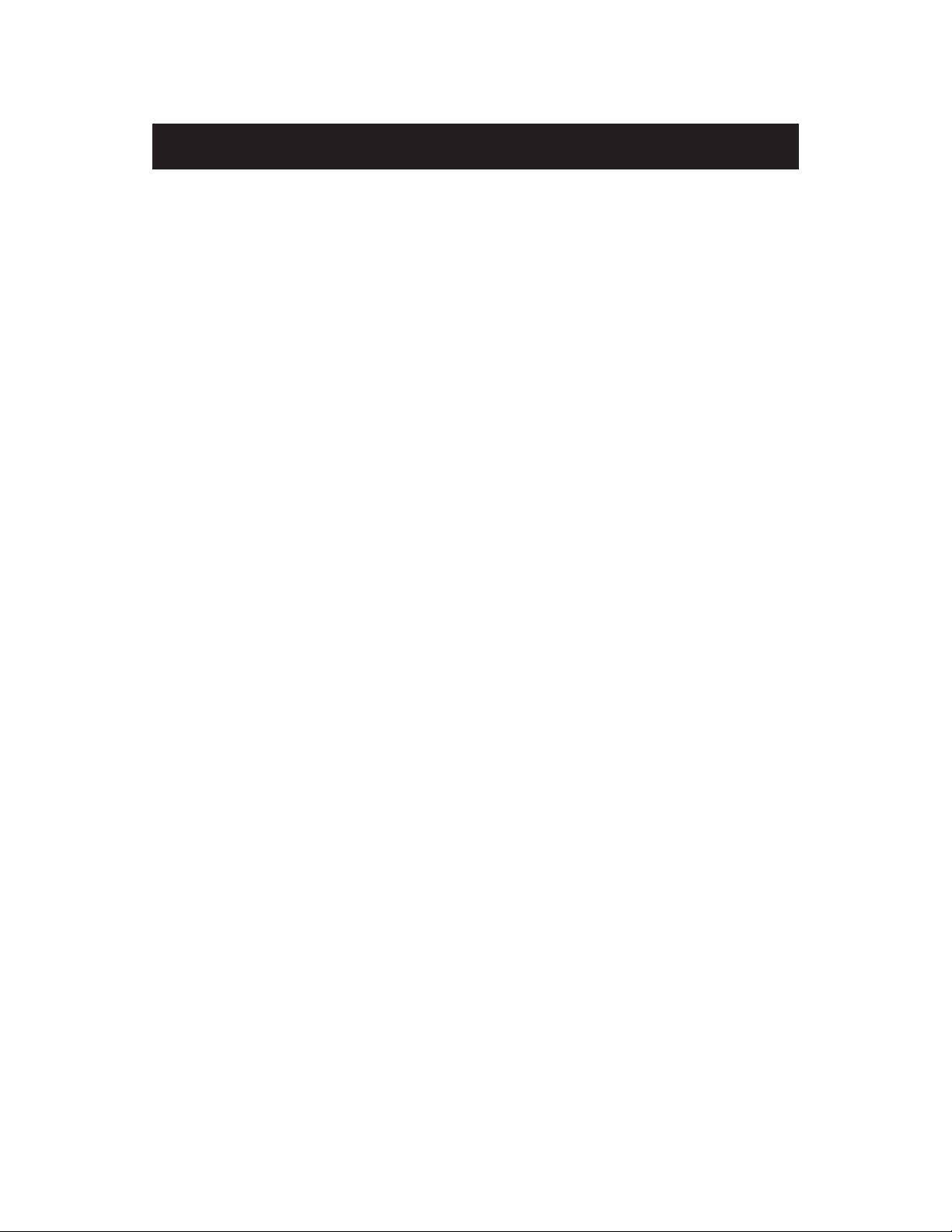
Étape 2
13
4. Mettez le modem câble ou DSL sous tension.
5. Connectez l'adaptateur d'alimentation au routeur.
6. Lorsque le modem câble ou DSL et le routeur sont mis sous
tension, le voyant de la liaison WAN du routeur doit être allumé.
Cela indique la connexion du modem avec le routeur-passerelle.
7. Mettez les ordinateurs sous tension et laissez-les démarrer. Lorsque
les ordinateurs ont démarré, les voyants de la liaison LAN sur le
panneau avant du routeur doivent être allumés pour chaque port
auquel un ordinateur est connecté. Vérifiez que chaque ordinateur
est connecté à l'aide de ces voyants.
La connexion de votre routeur-passerelle câble/DSL à 4 port de Belkin
est ainsi terminée. L'étape suivante consiste à configurer chaque
ordinateur pour qu'il puisse communiquer avec votre routeur.
